
Bruksanvisning
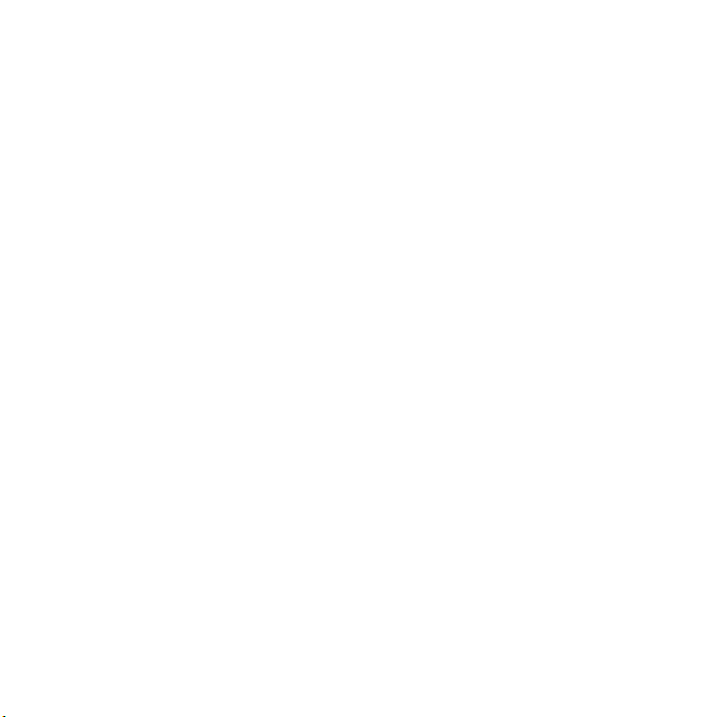
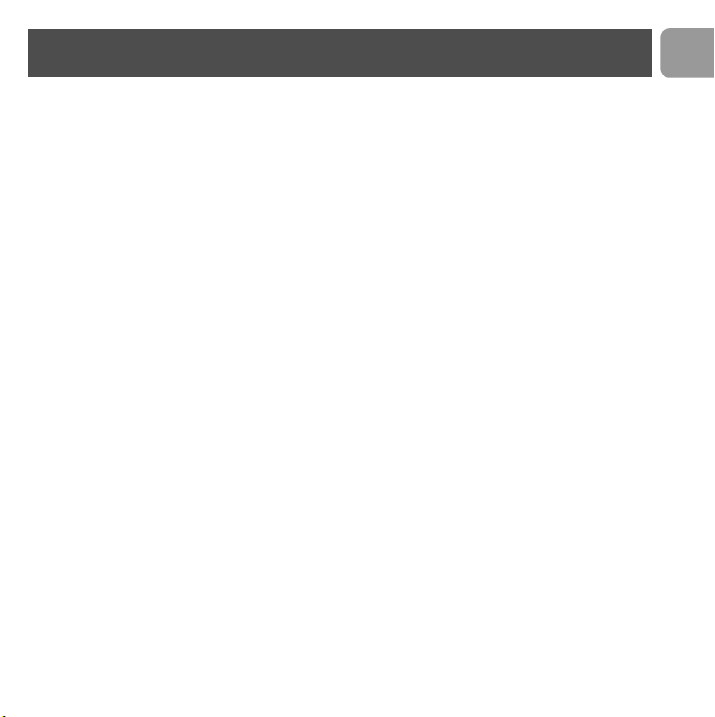
Innhold
3 Innhold
4 Viktig informasjon
6 Boksen inneholder
7 Telefonadapteren
8 Installering
10 Tilkobling
13 Anrop
15 Problemløsning
17 Informasjon
NO
3
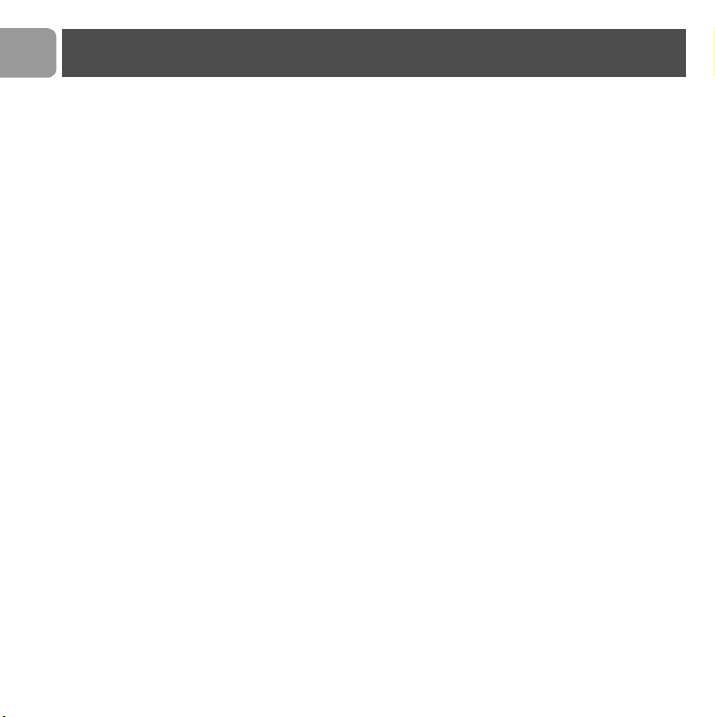
NO
4
Viktig informasjon
For din sikkerhet
Les følgende informasjon før du installerer USB-adapteren
og programvaren:
Informasjon for installering
> I operativsystemene Windows 2000 og Windows XP må du
være logget på med administrasjonsrettigheter.
> Deaktiver brannmur (programvare/maskinvare) før
installasjon. Ikke glem å reaktivere den etter installasjonen.
> Hvis du har en gammel versjon av IP-telefonsenter installert,
anbefaler vi at du avinstallerer det før du installerer USBadapteren.
> Følg den detaljerte informasjonen på skjermen under
installering.
> Kvaliteten på lyden er avhengig av kvaliteten på
internettforbindelsen eller bredbåndet ditt.
> Kvaliteten på lyden kan variere over tid.
> Internettforbindelser bak brannmurer støttes muligens ikke.
Dette er avhengig av egenskapene til IP-programvaretelefonen.
> Bare en programvaretelefon kan være aktiv om gangen. For å
unngå konflikter ved bruk av adapteren, deaktiver de
programvaretelefonene som ikke er i bruk.
> Bruk av andre programvaretelefoner enn Skype vil ha
innvirkning på innstallasjon og bruk av dette produktet.
Sikkerhetstiltak for USB-adapteren
> Bruk bare USB-forlengelseskabelen som følger med.
> Ikke koble til eller koble fra USB-adapteren under en storm.
Dette kan medføre en risiko for elektrisk støt.
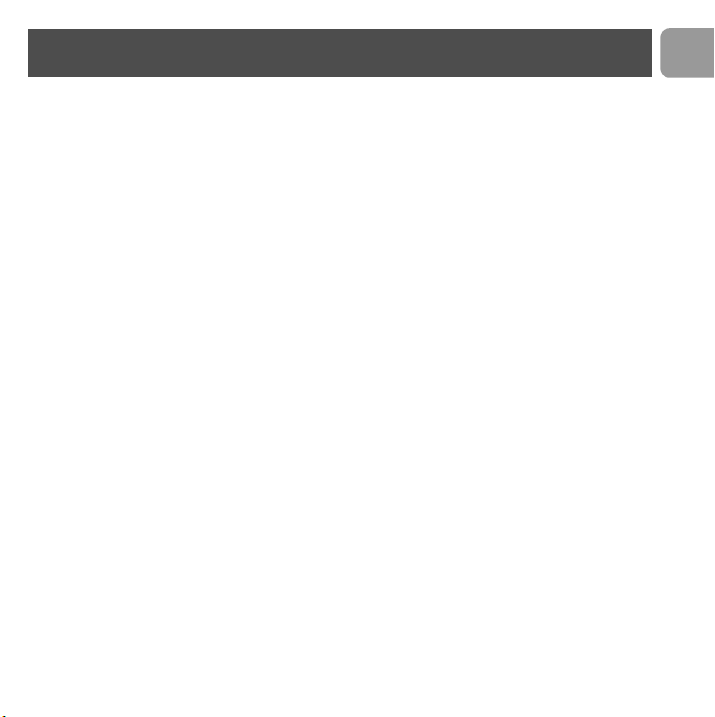
Viktig informasjon
Minste krav til PC
Maskinvare
> IBM eller 100 % kompatibel PC, 400 MHz prosessor
> 128 MB RAM hovedminne
> 30 MB eller mer tilgjengelig harddiskminne
> 1 tilgjengelig USB-port (USB1- eller USB2-kompatibel
> 1 CD-ROM stasjon eller 1 DVD stasjon
Programvare
> Operativsystem: Windows 2000 og Windows XP.
> 33,6 kbps eller raskere internettforbindelse.
Bredbåndforbindelse anbefales (fra 256 kbit/s nedlasting og
128 kbit/s opplasting).
Varemerker
> Windows 2000 og Windows XP er registrerte varemerker for
Microsoft Corporation.
> Skype er et registrert varemerke for Skype Technologies SA.
Trenger du hjelp?
Flere problemløsninger og ofte stilte spørsmål:
Online hjelp: www.p4c.philips.com
Problemløsninger: side 15
NO
5
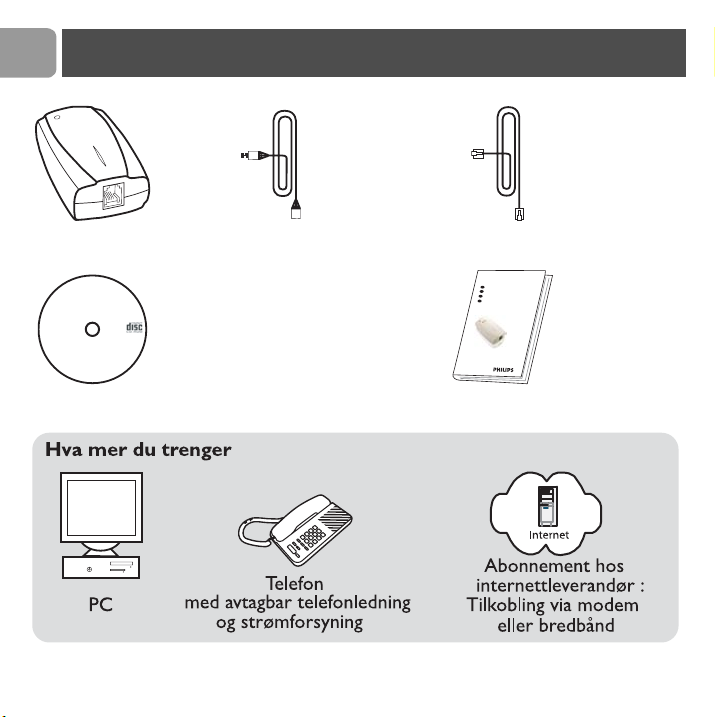
NO
Boksen inneholder
USB-adapter
USB-kabel RJ11-RJ11-telefonledning
EN
1
User manual
DE
B
e
d
ie
n
u
n
g
s
a
n
l
e
itu
n
g
1
5
FR
M
o
d
e
d
29
’
em
p
lo
i
SE
VOIP021
voice over IP telephone adapter
PHI
CD-ROM for installering av IP-telefonsenter Brukerhåndbok
Installation CD
Version 1.00
PC compatible
6
Bruksanvisning 43

Telefonadapteren
NO
7
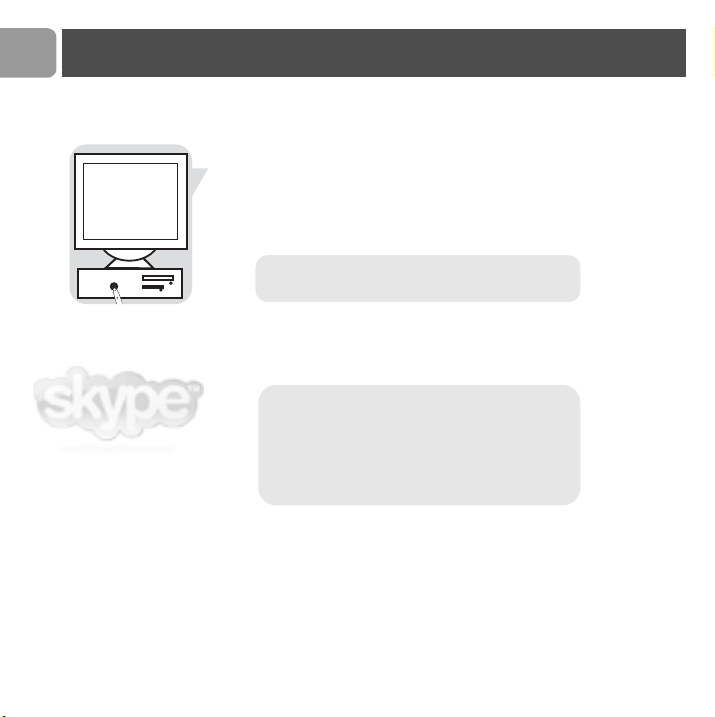
NO
Installering
Installer Skype-programvaren
Last ned Skype-programvaren
1 Slå på PCen.
2 Kobl PCen til Internettet.
Gå til www.skype.com for å laste ned siste versjon av Skypeprogramvaren.
ADVARSEL Nedlastingstiden er avhengig
av hastigheten på tilkoblingen din.
Installer Skype-programvaren
Følg instruksjonene gitt på skjermen.
Installeringen består av flere steg hvor du
kan velge blant flere alternativer. Etter hvert
steg bekrefter du med Continue/Next
(Fortsett/Neste) for å fortsette
installeringsprosedyren. Bruk Back
(Tilbake) for å gå tilbake til det forrige
valget.
1 Opprett Skype-kontoen din
2 Fullfør din nye brukerprofil.
> Skype sender en bekreftelse per e-post til e-postadressen du oppgir
i profilen din.
8

Installering
Opprett kontakter i Skype
1 Trykk på + for å opprette en kontakt.
2 Skriv inn Skype-navn for forbindelsen din og følg
instruksjonene.
3 Gå inn i Contacts (Kontakter), trykk høyre museknapp og
velg Assign Speed-Dial (Tilordne kortnummer).
4 Tilordn et tall mellom 0 og 99 til denne kontakten for å ringe
direkte fra telefonen.
Dette nummeret er kortnummeret til
kontakten din.
Gjenta disse 4 stegene for hver ny kontakt.
NO
9
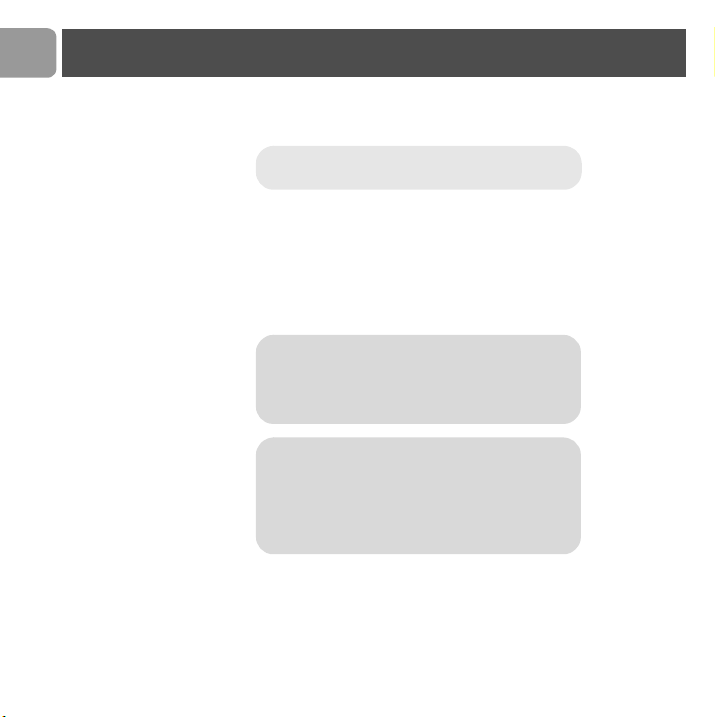
NO
Tilkobling
Installer adapteren
ADVARSEL Ikke koble til adapteren før
CD-ROM-installeringen er fullført.
Last CD-ROM
Lukk alle program (untatt Internet navigator) som kjører
på PCen
1 Sett CDen for installering i CD-ROM-stasjonen til PCen.
> Veilederen starter automatisk.
Hvis veilederen ikke starter automatisk:
> Åpne Windows Explorer.
> Velg CD-ROM-stasjonen.
> Dobbeltklikk på Autorun.exe.
Installeringen består av flere steg hvor du
kan velge blant flere alternativer. Etter hvert
steg bekrefter du med Continue/Next
(Fortsett/Neste) for å fortsette
installeringsprosedyren. Bruk Back
(Tilbake) for å gå tilbake til det forrige
valget.
2 Følg instruksjonene vist på skjermen.
3 Start om igjen PCen når installeringen er fullført.
4 Etter at PCen har startet opp igjen, velger du Skype-navn fra
valglisten.
10
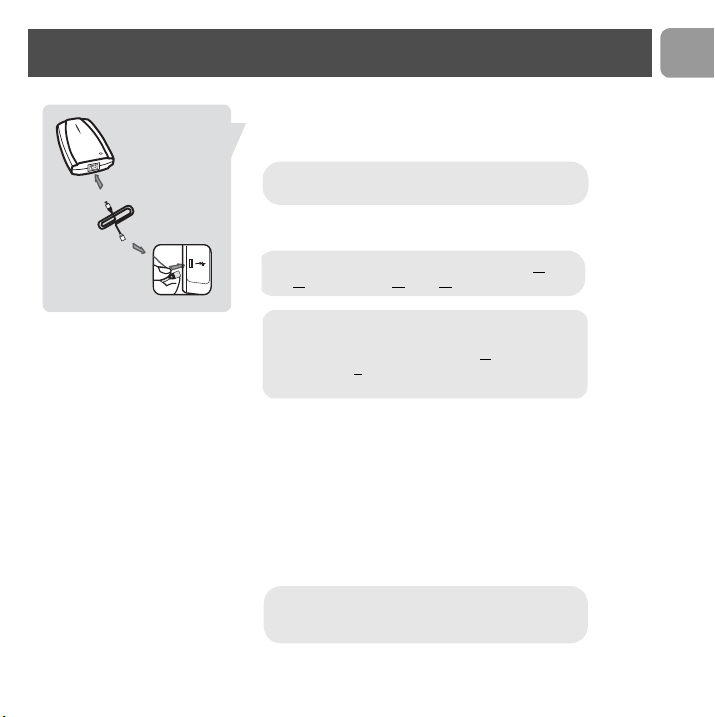
Tilkobling
Kobl til USB-enhet
1 Kobl den medfølgende USB-kabelen til baksiden av adapteren
og til PCens USB-port.
Når du kobler til VoIP021 USB-adapteren
starter gjenkjennelse av maskinvare.
2 Følg instruksjonene gitt under gjenkjennelse av
maskinvare.
Bekreft de forinnstilte valgene med < Back
ilbake) eller Next (Neste) >.
(T
ADVARSEL Hvis dialogbokser som sier
at en Windows Logo-test mangler, vises
under installasjonen, klikk på C
Anyway (F
med installeringen.
3 Klikk på Finish (Fullfør).
> Rødt ikon på statuslinjen.
ortsett likevel) for å fortsette
Skriv inn serienummer og personlig informasjon
1 Dobbeltklikk på ikonet for IP-telefonsenter på skrivebordet.
2 Finn serienummer oppgitt på CD-ROM-omslaget.
3 Skriv inn nødvendig personlig informasjon: Fornavn, etternavn,
e-postadresse, land.
Denne informasjonen lagres i VoIPadapteren. Hvis du må installere på nytt, må
du også lagre denne informasjonen på nytt.
ontinue
NO
11
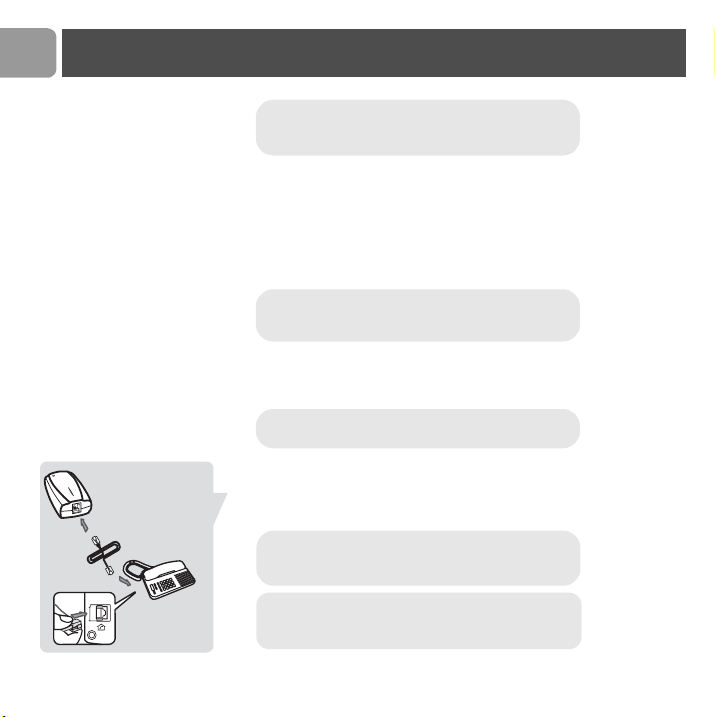
NO
Tilkobling
ADVARSEL Lukk eventuelle
programvaretelefoner som kjører for å
fullføre installasjonen.
> Du bes starte IP-telefonsenteret en gang til.
Fullfør tilkoblingen
1 Høyreklikk på det røde telefonikonet i statuslinjen for å lukke
det.
2 Klikk på snarveien på skrivebordet for å starte IP-
telefonsenteret.
Hvis Skype er åpent, høyreklikk på Skypeikonet i statuslinjen og følg instruksjonene
for å lukke det.
> Konfigureringen er fullført når telefonikonet på oppgavelinjen blir
gul.
3 Start Skype ved å klikke på snarveien på skrivebordet.
Autoriser denne programvaren til å bruke
Skype hvis Skype (TM) vinduet vises.
Kobl til telefon
1 Kobl til den medfølgende RJ11-RJ11-telefonledningen til
telefonen og til fremsiden av adapteren.
Hvis telefonledningen er koblet til
baseenheten, anbefaler vi at du veksler
telefon.
ADVARSEL Kontroller at telefonen din
benytter toneringing (se telefonens
brukerhåndbok).
12
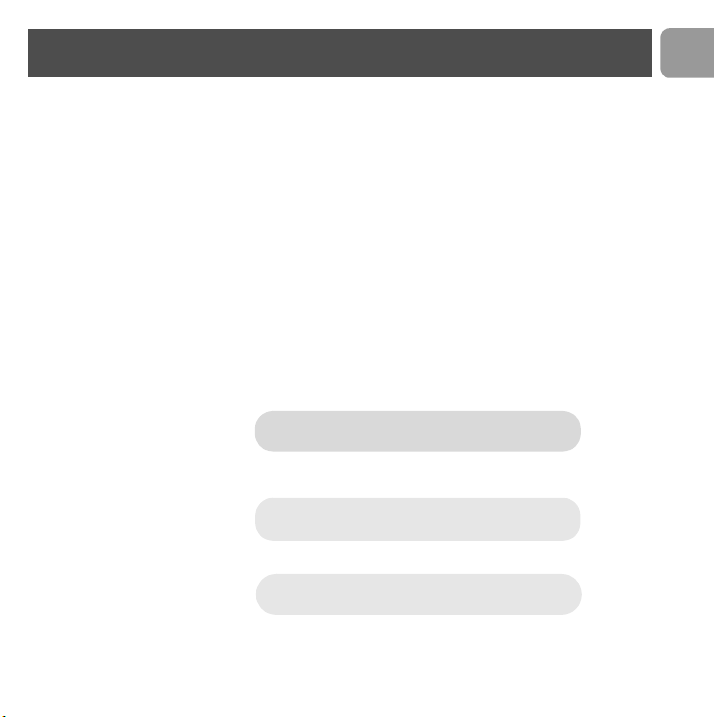
Anrop
Anrop med Skype
Det er enklest å lagre telefonnummere i telefonens telefonbok. Se
i telefonens brukerhåndbok.
Anrop Skype-brukere (gratis anrop)
1 Ta av håndsettet.
2 Trykk det forinnstilte kortnummeret.
3 Trykk to ganger på #.
Anrop vanlig telefon med SkypeOut (betalt tjeneste)
1 Ta av håndsettet.
2 Opprett linjeforbindelse.
3 Trykk 00 (eller *), skriv så inn koden for landet fulgt av
telefonnummeret.
Tips Kontaktens nummer skal inntastes
som om du ringer fra utlandet.
4 Trykk to ganger på #.
Tips SkypeOut er en betalt tjeneste du kan
kjøpe hos www.skype.com.
Ved anropsproblemer, se
www.p4c.philips.com.
NO
13

NO
Anrop
Svar på et anrop
1 Telefonen ringer for inngående anrop.
2 Ta opp håndsettet og snakk.
Enkelte telefonapparat har en egen tast som
må trykkes for å opprette linjeforbindelse.
Legg på
Legg på håndsettet for å avslutte anropet.
Enkelte telefonapparat har en egen tast for å
legge på.
14
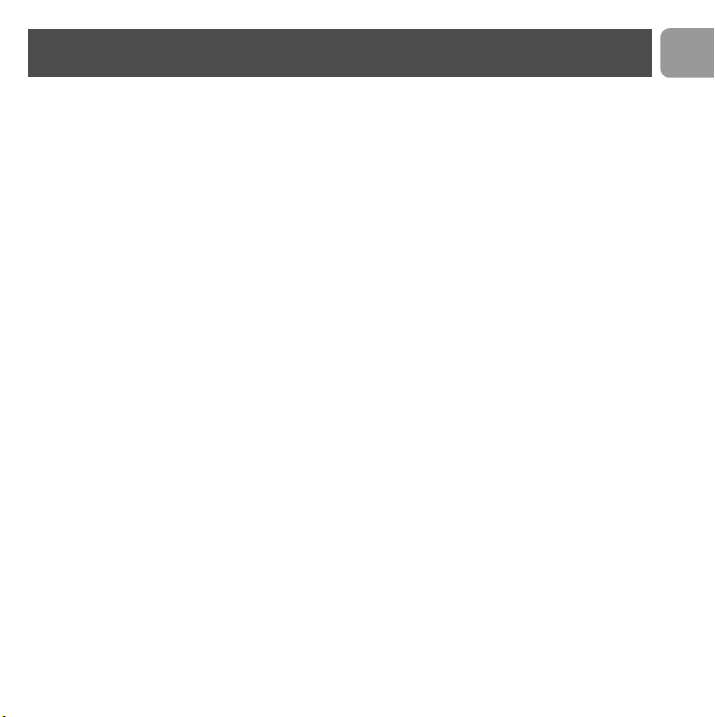
Problem Tips
Problemløsning
NO
Er PCen på? • Slå på PCen.
Telefonen virker ikke • En annen programvaretelefon brukes. Deaktiver alle andre
Ingen summetone • Kontroller at telefonen er satt til toneringing og IKKE
Ingen summetone/
ingen ringetone
AnropsID vises ikke • Telefoner med AnropsID PSTN er ikke kompatible med VoIP.
Telefonsvarer virker
ikke
Operatørtjenester
virker ikke
• Koble til Internettet.
programvaretelefoner enn den du bruker.
pulsringing.
• Kontroller at telefonen din er kompatibel med andre linjer
enn PSTN.
• Kontroller at internettleverandøren ikke blokkerer VoIPprotokollen. Kontakt leverandøren.
• VoIP-programvaren sender ikke nødvendig informasjon til
telefonen.
• Tradisjonelle telefonsvarere er muligens ikke kompatible med
Vo IP.
• Operatørtjenester (samtale venter, overfør samtale ...) er
avhengig av programvaretelefonens funksjoner.
• PSTN-operatørtjenester kan muligens ikke brukes.
15

NO
Problem Tips
Problemløsning
Feil ved ringetone • Kontroller at du har slått riktig nummer.
Dårlig lydkvalitet • Lydkvaliteten kan endres fra et anrop til det neste. Avslutt
Lydkvaliteten endres • Lydkvaliteten er avhengig leverandørens tjenestekvalitet.
Ingen lyd på PCens
høyttalere
• Minnet til telefonen må programmeres som beskrevet i
Anrop-kapittelet.
anropet og prøv på nytt.
• Nedlasting og opplasting av filer kan redusere flyten for VoIPtrafikk.
• På PCen åpner du Kontrollpanelet og velger Lydinnstillinger.
I Lyd-mappen velger du standardinnstillingen.
16

Informasjon
Helse og sikkerhet
Dette utstyret er ikke laget med tanke på å utføre nødanrop. Et alternativ må gjøres
tilgjengelig for å utføre nødanrop.
Ikke la adapteren komme i kontakt med væsker. Ikke åpne adapteren.
Konformitet
Konformitetserklæringen er tilgjengelig på www.p4c.philips.com.
Vedlikehold og service
Online hjelp: www.p4c.philips.com
Resirkulering og avfallshåndtering
Instruksjoner for avfallshåndtering for gamle produkter.
WEEE-direktivet (Waste Electrical and Electronic Equipment; 2002/96/EC) har blitt
vedtatt for å sikre at produkter resirkuleres ved bruk av de best tilgjengelige behandlingsgjenvinnings- og resirkuleringsteknikkene for å sikre høy beskyttelse av helsen og miljøet.
Produktet er designet og produsert av materiale og deler av høy kvalitet som kan
resirkuleres og gjenbrukes.
Ikke kast gamle produkt i husholdningsavfallet.
Informer deg selv om det lokale innsamlingssystemet for elektriske og
elektroniske produkter markert med dette tegnet:
Benytt ett av følgende valg for avfallshåndtering:
1. Kast hele produktet (inkludert kabler, plugger og tilbehør) i tiltenkt WEEE
resirkuleringsenheter.
2. Lever det gamle produktet til forhandleren din hvis du kjøper et nytt produkt.
Forhandler er i henhold til WEEE-direktivet pålagt å ta imot gamle produkter.
NO
17

NO
Philips har markert forpakningsmaterialet med standard symboler laget for å fremme
resirkulering og korrekt avfallshåndtering.
Økonomisk tilskudd er gitt til det tilknyttede nasjonale innsamlings- og
resirkuleringssystemet.
Det merkede forpakningsmaterialet kan resirkuleres.
Informasjon
Garanti
Garantien gjelder bare VoIP-adapteren.
Garantien gjelder ikke VoIP-tjenestekvalitet eller lydkvalitet.
Garantien gjelder ikke hvis det brukes andre programvaretelefoner.
18


Trademarks are the property of Koninklijke Philips Electronics N.V. or their respective owners.
Specifications are subject to change without notice.
2005 © Koninklijke Philips Electronics N.V. All rights reserved.
www.philips.com
3111 285 24992
